Johdanto
Automaattinen napsautus on hyödyllinen toiminto Acer Chromebookeissa, joka on suunniteltu auttamaan käyttäjiä, joilla on haasteita manuaalisessa napsautuksessa. Jos kuitenkin koet tämän toiminnon hankalaksi tai haluat saada enemmän hallintaa laitteen toiminnoista, sen poistaminen käytöstä voi olla paras vaihtoehto. Tämä opas tarjoaa suoraviivaisen prosessin automaattisen napsautuksen poistamiseksi käytöstä, mikä auttaa sinua mukauttamaan Chromebook-kokemuksesi paremmin tarpeisiisi sopivaksi.
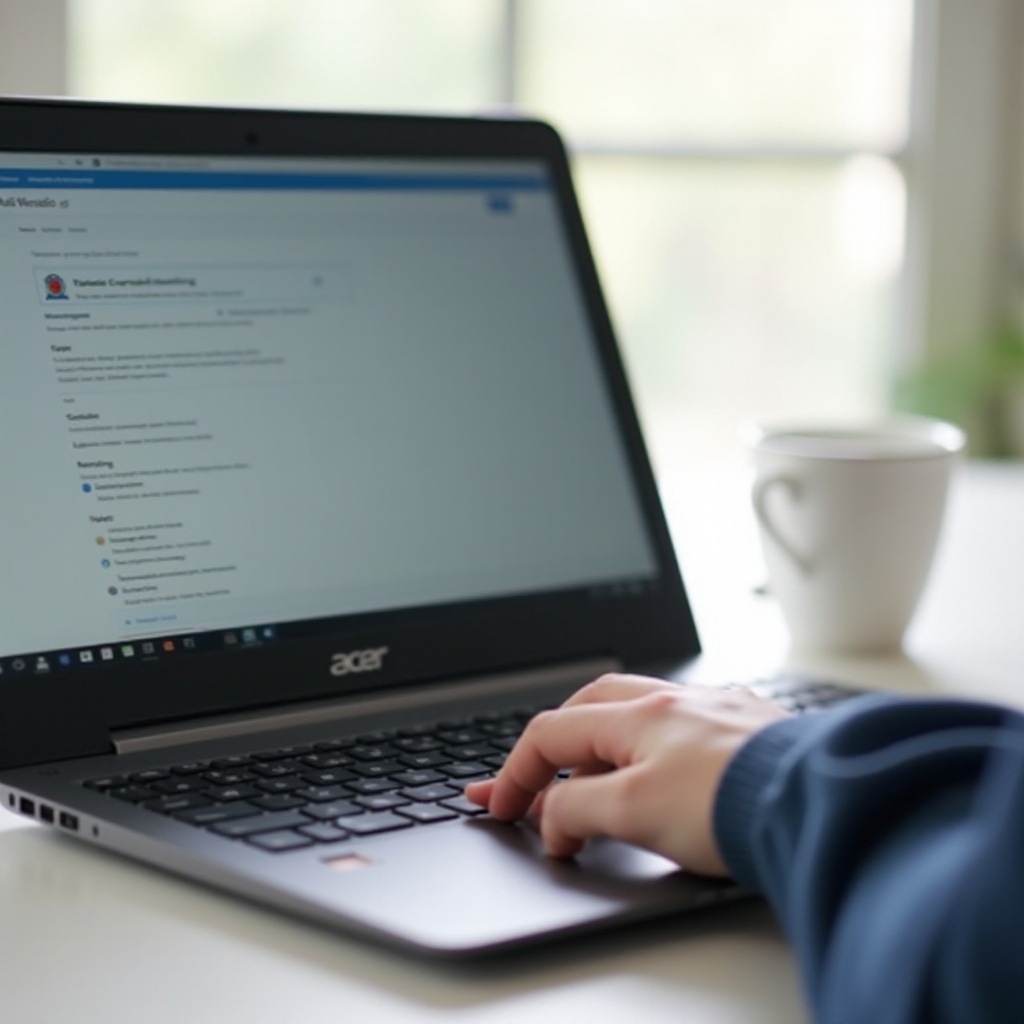
Ymmärtäminen Acer Chromebookien automaattisen napsautuksen suhteen
Automaattinen napsautus on osa Chrome OS:n helppokäyttöisyystiloja, joka on suunniteltu auttamaan käyttäjiä, joilla on motorisia vaikeuksia tai muita vammaisuuksia. Kun toiminto on käytössä, se simuloi hiiren napsautuksia automaattisesti, kun kohdistin lakkaa liikkumasta tietyn ajan. Käyttäjät arvostavat tätä helppokäyttöisyyttä, mutta se voi käydä tarpeettomaksi tai ärsyttäväksi niille, jotka epähuomiossa laukaisevat napsautuksia tai eivät tarvitse tätä apua.
Ymmärtämällä mitä automaattinen napsautus tekee, voit päättää, parantaako sen pois kytkeminen Chromebookisi käytettävyyttä. On tärkeää tietää sen vaikutukset ja hyödyt, kun päätät pitääkö se aktiivisena vai ei.

Valmistelut ennen automaattisen napsautuksen poistamista käytöstä
Ennen kuin poistut automaattisen napsautuksen käytöstä Acer Chromebookissa, on tärkeää varmistaa, että kaikki tietosi on tallennettu ja että ymmärrät asetuksen oikein. Tässä on joitakin alustavia vaiheita noudatettavaksi:
1. Varmuuskopioi tärkeät tiedot: Vaikka automaattisen napsautuksen poistaminen käytöstä ei yleensä muuta tietoja, on hyvä tapa varmuuskopioida kaikki tärkeät tiedostot tai asiakirjat.
2. Päivitä Chrome OS: Varmista, että Chromebookisi käyttää uusinta versiota Chrome OS:stä sujuvan prosessin varmistamiseksi, sillä joskus päivitykset voivat vaikuttaa toimintoihin.
3. Ymmärrä esteettömyysvaatimukset: Jos käytät jotain esteettömyysominaisuuksia, varmista, että automaattisen napsautuksen poistaminen käytöstä ei estä laitteen käyttöä.
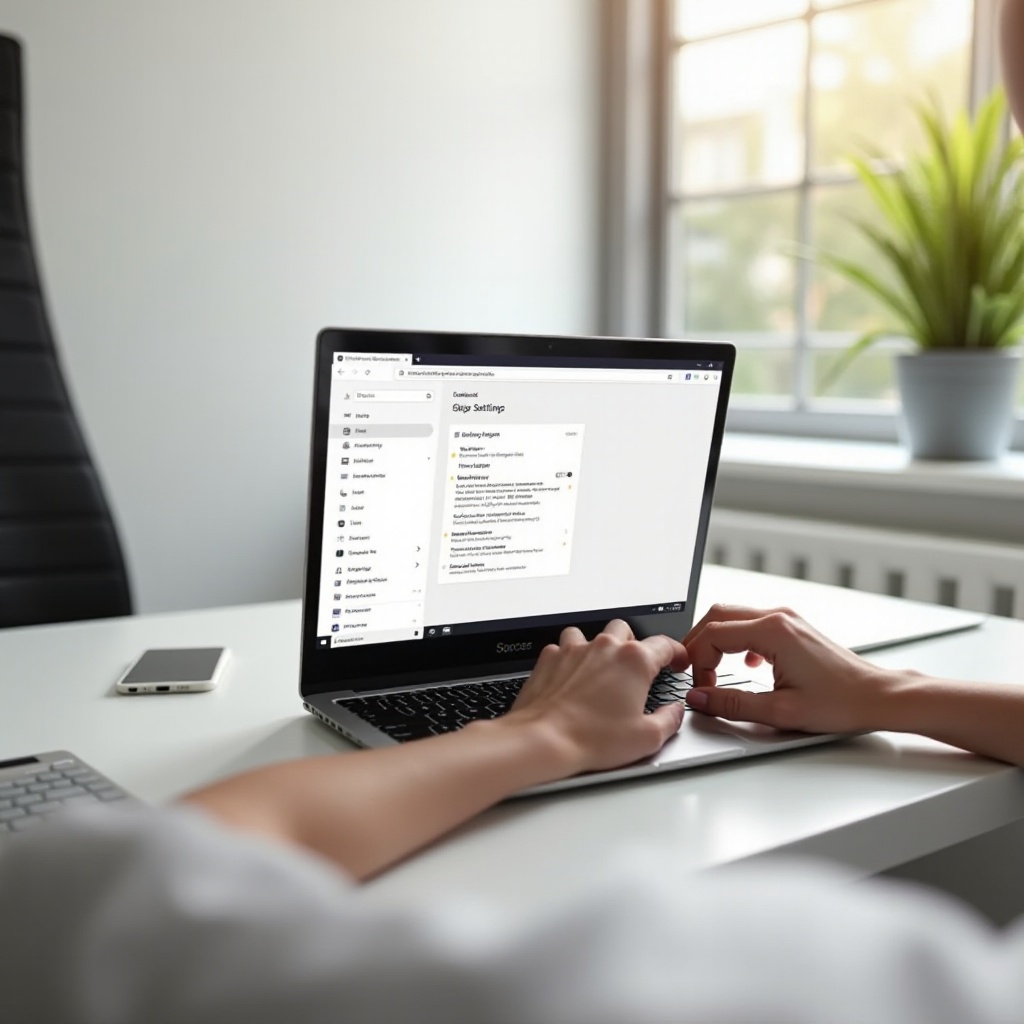
Vaiheittainen opas poistaa automaattinen napsautus käytöstä
Käydään läpi prosessi vaihe vaiheelta poistaa automaattinen napsautus käytöstä Acer Chromebookista. Noudata näitä menettelyjä huolellisesti saavuttaaksesi tavoitteen ilman komplikaatioita.
Asetusvalikon avaaminen
- Napsauta näytön oikeassa alakulmassa olevaa aikaosaa avataksesi järjestelmälokeron.
- Etsi ja napsauta rataskuvaketta avataksesi asetukset-valikon.
Liikkuminen Esteettömyysasetuksiin
- Asetukset-valikossa, selaa alas löytääksesi ”Lisäasetukset”-osion ja napsauta sitä laajentaaksesi vaihtoehtoja.
- Laajennettujen vaihtoehtojen sisällä, etsi ja napsauta ”Helppokäyttöisyys” -osaa päästäksesi eri esteettömyysominaisuuksiin.
Automaattisen napsautustoiminnon löytäminen
- Esteettömyysosiossa, etsi ”Hallinnoi esteettömyysominaisuuksia”.
- Selaa alas, kunnes löydät ”Hiiri ja kosketuslevy” -osion, missä automaattisen napsautuksen vaihtoehto sijaitsee.
Automaattisen napsautuksen asetuksen poistaminen käytöstä
- ”Hiiri ja kosketuslevy” -osiossa, näet ”Napsauta automaattisesti, kun kohdistin pysähtyy” -vaihtoehdon.
- Poista käytöstä kytkin ”Napsauta automaattisesti, kun kohdistin pysähtyy” -kohdan vieressä poistaaksesi automaattisen napsautuksen käytöstä Acer Chromebookissa.
- Sulje Asetukset-valikko viimeistelläksesi prosessin.
Olet nyt onnistuneesti poistanut automaattisen napsautuksen käytöstä Acer Chromebookissasi.
Yleisten ongelmien vianetsintä
Automaattisen napsautuksen poisto käytöstä Acer Chromebookissa on yleisesti ottaen suoraviivaista. Kuitenkin käyttäjät voivat kohdata ongelmia. Tässä ovat ratkaisut yleisiin ongelmiin:
Automaattinen napsautus ei poistu käytöstä
Jos automaattinen napsautus ei poistu käytöstä, vaikka olet noudattanut ohjeita:
1. Käynnistä Chromebook uudelleen nähdäksesi, astuvatko muutokset voimaan uudelleenkäynnistyksen jälkeen.
2. Varmista, että järjestelmän asetukset on tallennettu oikein käymällä läpi toimenpiteet uudelleen ja varmista, että kytkin on pois päältä.
Järjestelmävirheet
Järjestelmävirheet voivat aiheuttaa toimintojen toimintahäiriöitä:
1. Harkitse järjestelmän uudelleenkäynnistämistä.
2. Jos ongelma jatkuu, suorita tehdasasetusten palautus varmuuskopioitua tiedoista.
Chrome OS:n päivitykset ja korjaukset
Varmista, että Chrome OS:si on ajan tasalla:
1. Siirry Asetukset-valikkoon.
2. Kohdassa ”Tietoja Chrome OS:stä”, tarkista ja asenna mahdolliset saatavilla olevat päivitykset.
Lisävinkit ja työkalut
Parantaaksesi edelleen Chromebook-kokemusta, harkitse näitä lisävinkkejä ja -työkaluja.
Näppäimistön pikanäppäinten hyödyntäminen
- Tutustu Chromebookin pikanäppäimiin saadaksesi nopeata pääsyä ja toimintoja.
- Käytä ’Ctrl + Alt + Z’ -pikanäppäintä vaihtaaksesi eri toimintoja tarvittaessa.
Ulkoinen hiiriasetukset
- Mukauta asetukset ulkoiselle hiirelle hiiren ja kosketuslevyn osion alla.
- Säädä herkkyyttä ja muita mieltymyksiä paremmin sopivaksi käyttöön.
Chromebookeissa on useita esteettömyysominaisuuksia, jotka voidaan mukauttaa yksilöllisiin tarpeisiin. Automaattisen napsautuksen lisäksi muiden vaihtoehtojen, kuten näytön suurennuksen tai korkean kontrastin tilan, tutkiminen voi parantaa käyttökokemusta entisestään. Näiden asetusten räätälöinti varmistaa, että Chromebook pysyy käyttäjäystävällisenä ja täyttää erityiset vaatimukset.
Johtopäätös
Automaattisen napsautuksen poistaminen käytöstä Acer Chromebookissasi voi parantaa hallintaa laitteesta, tehden siitä käyttäjäystävällisemmän tarpeidesi mukaan. Ymmärtämällä vaiheet ja ratkaisemalla mahdolliset ongelmat, voit optimoida Chromebookin esteettömyysasetukset helposti.
Usein kysytyt kysymykset
Voinko ottaa automaattisen klikkauksen uudelleen käyttöön tarvittaessa?
Kyllä, voit helposti ottaa automaattisen klikkauksen uudelleen käyttöön seuraamalla samoja ohjeita kuin sen poistamisessa käytöstä, yksinkertaisesti kytkemällä kytkimen takaisin päälle.
Onko olemassa pikanäppäimiä automaattisen klikkauksen poistamiseksi käytöstä?
Tällä hetkellä ei ole suoraa näppäimistön pikanäppäintä automaattisen klikkauksen kytkemiseksi päälle tai pois päältä. Sinun tulee navigoida asetusten kautta.
Mitä teen, jos Chromebookini asetukset eivät tallennu?
Jos asetukset eivät tallennu, käynnistä Chromebook uudelleen. Jos ongelmat jatkuvat, harkitse tehdasasetusten palauttamista varmistaen, että olet varmuuskopioinut tietosi ennen sitä.
